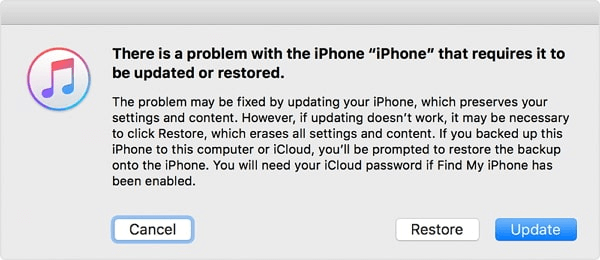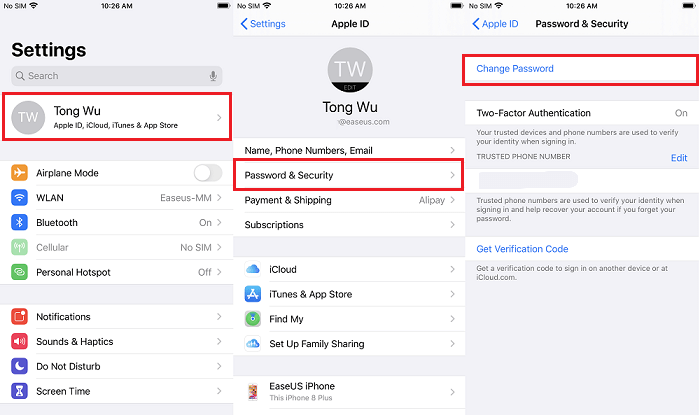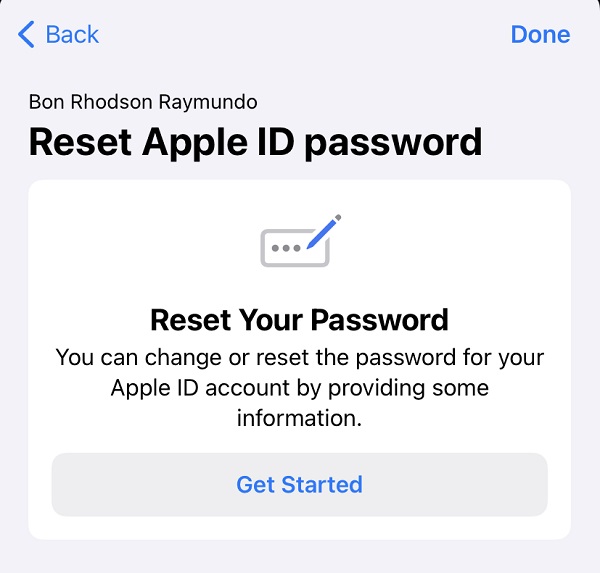Zusammenfassung:
Wenn Sie nach schnellen und einfachen Möglichkeiten suchen, ein iPhone oder iPad ohne Apple ID oder Aktivierungssperre zu entsperren, dürfen Sie diesen Leitfaden nicht verpassen, denn darin finden Sie mehrere Möglichkeiten, sowohl die Apple ID als auch die Aktivierungssperre loszuwerden.
- Hauptinhalt:
- Methode 1. Ein iPad/iPhone ohne Apple ID mit EaseUS MobiUnlock entsperren
- Methode 2. Ein iPad ohne Apple ID über iTunes entsperren
- Methode 3. iPad ohne Apple ID entsperren, indem das Apple ID Passwort zurückgesetzt wird
- Fazit
- Häufig gestellte Fragen
- Wie kann man den iPad-Passcode ohne Computer entsperren?
- Wie entferne ich die Apple ID von einem iPad?
- Kann man ein iPad ohne das Apple ID-Kennwort löschen?
Wir alle wissen, dass, wenn die Funktion "Mein iPhone/iPad suchen" für Ihr Gerät aktiviert wurde und Sie nicht über die Apple-ID-Anmeldeinformationen verfügen, die Aktivierungssperre den Weg zur Aktivierung Ihres Geräts blockiert, selbst wenn Sie die Bildschirmsperre entfernen. Wenn Sie also den Passcode vergessen haben oder das Gerät von einer anderen Person erhalten oder gebraucht gekauft haben, dann finden Sie in dieser Anleitung einen gangbaren Weg, um sowohl den Passcode für den Bildschirm als auch die Aktivierungssperre zu entfernen.
Auf geht's!
Methode 1. Ein iPad/iPhone ohne Apple ID mit EaseUS MobiUnlock entsperren
Wenn Sie beim Einrichten Ihres Geräts den Bildschirm "Aktivierungssperre" sehen, müssen Sie die richtige Apple ID und das richtige Kennwort eingeben, um den Zertifizierungsprozess abzuschließen. Aber wenn Sie aus irgendeinem Grund das Passwort nicht kennen, wie kann man ein iPad ohne Apple ID entsperren?
In diesem Fall benötigen Sie diesen iPhone Unlocker - EaseUS MobiUnlock, um das iPhone ohne Apple ID zu entsperren. Mit einem solchen iOS-Entsperrer können Sie die Apple ID entfernen, die Aktivierungssperre umgehen, die Verschlüsselung von iTunes-Backups entschlüsseln, SIM-Karten ohne PUK-Code entsperren und vieles mehr. Darüber hinaus kann es helfen, den iPhone-Bildschirm-Passcode zu entsperren, wenn Sie nicht auf Ihr Gerät zugreifen können, weil Sie sich nicht an den Bildschirm-Passcode erinnern können.
Es ist jedoch zu beachten, dass diese Methode aufgrund von iOS-Einschränkungen nur auf den unten aufgeführten Geräten verfügbar ist.
- iPhone 5s - iPhone X, auf dem iOS 12.3 - 14.8.1 läuft.
- 12,9-Zoll iPad Pro (2. Generation), 10,5-Zoll iPad Pro, 9,7-Zoll iPad Pro, iPad Air 2, iPad Air, iPad mini 4, iPad mini 3, iPad mini 2, iPad 7, iPad 6, iPad 5, auf denen iOS 12.3 - 12.5.5 oder iPadOS 13.0 -14.8.1 läuft.
- iPod touch 7, iPod touch 6, auf dem iOS 12.3 - 14.8.1 läuft.
Laden Sie nun EaseUS MobiUnlock herunter und folgen Sie diesen Schritten, um die Apple ID/Aktivierungssperre zu umgehen.
Hinweis: Bevor Sie mit diesen Schritten fortfahren, stellen Sie sicher, dass Sie Ihr Gerät entsperren können, um diesem Computer zu vertrauen.
Schritt 1. Starten Sie EaseUS MobiUnlock auf Ihrem Computer und verbinden Sie Ihr iPhone oder iPad. Wählen Sie "Apple ID entsperren" auf der Startseite des Programms.
Schritt 2. Dann beginnt unser Programm mit der Erkennung Ihres Geräts. Sobald Ihr Gerät erkannt wurde, klicken Sie auf "Start", um fortzufahren. Anschließend müssen Sie eine Firmware herunterladen. Sobald die Firmware fertig ist, klicken Sie auf "Jetzt freischalten".
Schritt 3. Es erscheint ein Warnbildschirm, der Sie auffordert, die erforderlichen Informationen einzugeben. Geben Sie die erforderlichen Daten ein und klicken Sie dann auf die Schaltfläche "Freischalten".
Schritt 4. Warten Sie, bis Ihr iCloud-Konto entfernt wird. Dann können Sie sich mit einem neuen iCloud-Konto bei Ihrem Gerät anmelden.
Methode 2. Ein iPad ohne Apple ID über iTunes entsperren
Sie können auch iTunes verwenden, um die Apple ID von Ihrem iPhone oder iPad zu entfernen. Dazu müssen Sie jedoch die folgenden Voraussetzungen erfüllen.
- Sie haben die Funktion "Mein iPhone/iPad suchen" auf Ihrem Gerät deaktiviert.
- Ihr Gerät war schon einmal mit Ihrem Computer verbunden und hat ihm vertraut.
- Auf Ihrem Computer ist die neueste Version von iTunes installiert.
Beachten Sie, dass Sie nach dem Löschen auch die Apple ID und das Kennwort eingeben müssen, das Sie beim Einrichten Ihres Geräts verwendet haben. Wenn Sie bereit sind, folgen Sie diesen Schritten, um die Apple ID mit iTunes zu entfernen.
Schritt 1. Öffnen Sie Ihren Computer und starten Sie die neueste Version von iTunes.
Schritt 2. Schließen Sie Ihr iPad an den Computer an, bis der Bildschirm für den Wiederherstellungsmodus erscheint. Hier sind die Schritte, um verschiedene iPad Modelle in den Wiederherstellungsmodus zu versetzen.
- Bei einem iPad ohne Home-Taste: Drücken Sie die Taste "Lauter" und lassen Sie sie schnell los > Drücken Sie die Taste "Leiser" und lassen Sie sie schnell los > Halten Sie die obere Taste gedrückt.
- Bei einem iPad mit einer Home-Taste: Drücken Sie gleichzeitig die Home-Taste und die obere (oder seitliche) Taste und halten Sie sie gedrückt.
Schritt 3. Lassen Sie die Taste(n) los, bis Sie den Wiederherstellungsmodus-Bildschirm sehen.
Schritt 4. Suchen Sie Ihr iPad auf Ihrem Computer. Wenn Sie die Option zum Wiederherstellen oder Aktualisieren sehen, wählen Sie "Wiederherstellen".
![iPad aus iTunes wiederherstellen]()
Schnelle Tipps: Die Schritte, um ein iPhone in den Wiederherstellungsmodus zu versetzen, sind etwas anders als beim iPad. Wenn Sie wissen möchten, wie es geht, finden Sie in unserer früheren Anleitung, wie Sie ein iPhone in den Wiederherstellungsmodus versetzen, eine ausführliche Beschreibung der Schritte.
Methode 3. iPad ohne Apple ID entsperren, indem das Apple ID Passwort zurückgesetzt wird
Wenn dies Ihre Apple ID ist, Sie sich aber nicht mehr an das Passwort erinnern, können Sie Ihr Apple ID-Passwort auf einem Gerät oder im Internet zurücksetzen.
Wenn Sie Ihr Gerät eingeben können, können Sie Ihr Apple ID-Kennwort direkt auf Ihrem Gerät zurücksetzen.
Schritt 1. Gehen Sie zu den Einstellungen auf Ihrem iPad.
Schritt 2. Tippen Sie auf [Ihr Name] > Passwort & Sicherheit > Passwort ändern.
Schritt 3. Folgen Sie dann den Anweisungen auf dem Bildschirm, um den Rest des Vorgangs abzuschließen.
![Chaneg Apple ID Kennwort]()
Wenn Sie Ihr Gerät nicht eingeben können, können Sie sich eines von Freunden leihen und diese Schritte ausführen.
Schritt 1. Laden und öffnen Sie die Apple Support App auf dem geliehenen Gerät.
Schritt 2. Tippen Sie auf "Passwörter & Sicherheit" > "Apple ID-Kennwort zurücksetzen" > "Los geht's."
Schritt 3. Tippen Sie auf "Eine andere Apple ID".
Schritt 4. Geben Sie dann Ihre Apple ID ein und folgen Sie den Anweisungen auf dem Bildschirm, um Ihr Passwort zurückzusetzen.
![Apple ID-Kennwort über die Apple Support App zurücksetzen]()
Wenn Sie kein Gerät haben, können Sie einen Browser öffnen und zu iforgot.apple.com/password/verify/appleid gehen. Folgen Sie den Anweisungen auf dem Bildschirm, um Ihr Apple ID-Passwort zurückzusetzen.
![Apple ID-Kennwort im Webbrowser zurücksetzen]()
Fazit
Das Entsperren Ihres iPhones oder iPads ohne Apple ID ist mit Hilfe der oben aufgeführten Tipps keine schwierige Aufgabe. Unter diesen Tipps ist EaseUS MobiUnlock zweifellos die am meisten empfohlene, weil es Ihnen helfen kann, verschiedene Sperren von Ihrem Gerät zu entfernen und Sie so von verschiedenen Barrieren zu befreien, die Apple setzt. Also, zögern Sie nicht, es auszuprobieren!
Häufig gestellte Fragen
Wenn Sie weitere Fragen zum iPad Passcode haben, finden Sie hier einige häufig gestellte Fragen, die Sie beantworten können.
Wie kann man den iPad-Passcode ohne Computer entsperren?
Es ist schwierig, den iPad-Passcode ohne Computer zu entsperren, es sei denn, Sie wenden sich an Apple. Wenn Sie die Hilfe des Apple-Supports in Anspruch nehmen möchten, sollten Sie einen Kaufnachweis mitbringen, z. B. eine Quittung, eine E-Mail über die Bestellung oder ähnliches.
Wie entferne ich die Apple ID von einem iPad?
Die Apple ID kann nicht vollständig von Ihrem iPad entfernt werden. Stattdessen können Sie sich nur bei einigen Diensten vorübergehend von Ihrer Apple ID abmelden. Wenn Sie Ihren Apple ID-Account dauerhaft entfernen möchten, müssen Sie die Apple-Website für Daten und Datenschutz aufrufen und die Anweisungen auf dem Bildschirm befolgen, um die Aufgabe zu erledigen.
Kann man ein iPad ohne das Apple ID-Kennwort löschen?
Wenn du die Funktion "Mein iPad suchen" nicht aktiviert hast, kannst du alle Inhalte und Einstellungen von deinem iPad löschen, ohne ein Apple ID-Kennwort eingeben zu müssen. Dazu musst du nur zu Einstellungen > Allgemein > Übertragen oder iPad zurücksetzen > Alle Inhalte und Einstellungen löschen gehen. Beachten Sie, dass Sie nach der Reaktivierung Ihres Geräts auch das Apple ID-Kennwort eingeben müssen, das Sie bei der Einrichtung des Geräts verwendet haben.